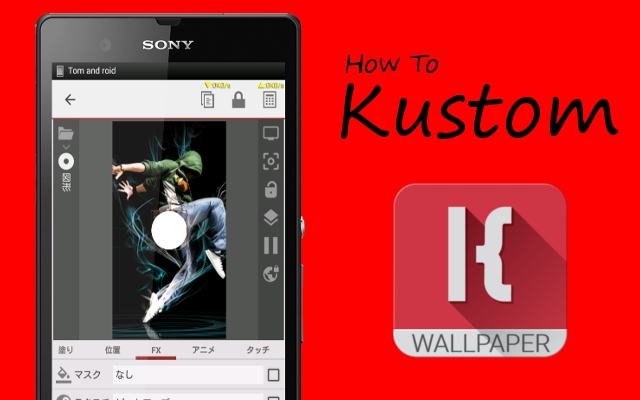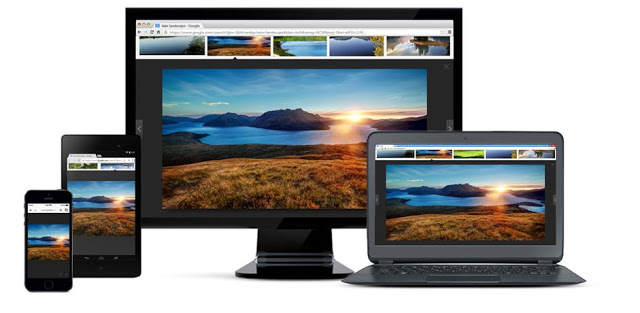
OSやデバイスを問わず大人気のウェブブラウザ、Google Chrome。
Androidでは標準でインストールされていることも多いですが、パソコンで使っている方もかなり多いんじゃないでしょうか。
このパソコン版Chromeがキーボードだけで操作できるとしたら、便利だと思いますか?
Chromeアプリ「Caret Browsing」をチェック
動画撮ってきました。
Chromeアプリ「Caret Browsing(日本語名「カーソルブラウジング」)」を使っているところです。
つまりこのアプリは、
ウェブページに強制的にカーソルを挿入する
ということです。
普段なら入力欄でしか出ない、"入力待ち"状態を示す|←これが点滅してるやつを強制的に出すことで、矢印キーで操作、Enterキーでクリックと同じ扱いなど、ウェブブラウジング操作をキーボードで行えるようになります。
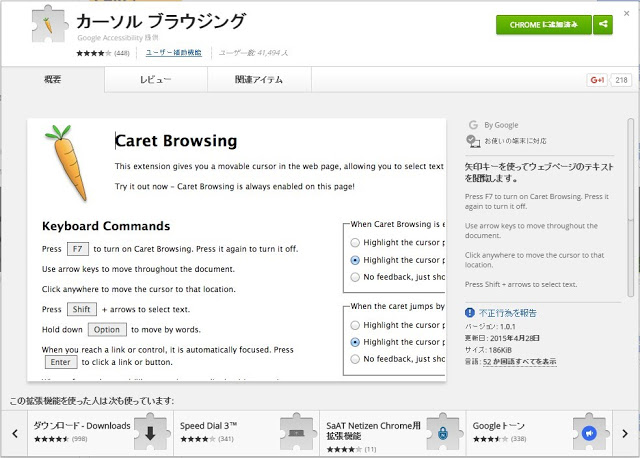 |
| Caret Browsing |
Caret BrowsingはChromeウェブストアから入手できます。
インストール(Chromeに追加)すると、右上ににんじんのアイコンが出現します。
 |
| Chromeの右上を拡大しています |
このにんじんマークをクリックすると、にんじんが黄色く光った状態になります。
これでCaret BrowsingがONになります。ONの時にページ内の適当な箇所(リンク以外)をクリックするとそこにカーソルが表示されると思います。
あとはキーボードで進むなり戻るなり、範囲選択するなり、リンクに重ねてEnterを押すなり。
お好きなようにお使いください。
あ、ちなみに、Caret BrowsingのON/OFFに関係なく標準で、BackSpaceで「戻る」操作ができます。
これはWindows Explorer(いわゆるフォルダ)でもできますので、覚えておくといいかもしれません。
そんな感じ。